PHP 편집기 Apple은 일반적인 문제를 소개합니다: Win10 파일 검색 기능을 사용할 수 없는 문제에 대한 솔루션입니다. Win10 운영 체제의 파일 검색 기능은 사용 중에 제대로 작동하지 않아 사용자가 필요한 파일을 빨리 찾을 수 없는 경우가 있습니다. 하지만 걱정하지 마십시오. 필요한 파일을 쉽게 찾을 수 있도록 Windows 10 파일 검색 기능을 복원하는 몇 가지 간단하고 효과적인 방법이 있습니다. 다음은 귀하에게 도움이 되기를 바라는 몇 가지 솔루션입니다.
Win10 파일 검색 기능 복구 방법:
1. 바탕 화면에서 "이 PC"를 마우스 오른쪽 버튼으로 클릭하고 옵션 목록에서 "관리"를 선택합니다.

2. 새 인터페이스에 들어간 후 왼쪽의 "서비스 및 애플리케이션"에서 "서비스" 옵션을 클릭합니다.

3. 그런 다음 오른쪽에서 "Windows 검색"을 찾아 두 번 클릭하여 엽니다.

4 그런 다음 열리는 창에서 "시작 유형"을 "자동"으로 설정하고 마지막으로 아래 "서비스 상태"에서 "시작" 버튼을 클릭합니다.
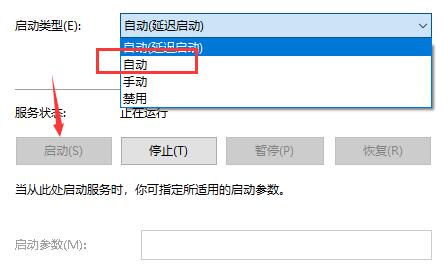
위 내용은 Windows 10의 파일 검색 기능을 사용할 수 없으면 어떻게 해야 하나요? win10 파일 검색 기능을 복원하는 방법의 상세 내용입니다. 자세한 내용은 PHP 중국어 웹사이트의 기타 관련 기사를 참조하세요!